Halo semua, bertemu lagi dengan postingan kali ini. Topik kali ini yang akan saya posting tentunya menarik. Yup, judul artikel kali ini darsitek akan membahas tentang Cara Membuat Baca Juga (Related Post) di WordPress. Mungkin anda yang sering berseluncur didunia maya pasti sering menemukan related post pada postingan blog-blog maupun website-website. Nah, di blog darsitek tentu kalian melihat related tersebut bukan? Berikut contoh tampilannya:

Dengan tampilan yang menarik tentu akan menambah trafik kunjungan website karena dengan adanya related post artikel blog kita yang masih terkait dengan artikel yang dibaca pengunjung tentu pasti akan dibaca, apalagi artikelnya itu menarik. Nah, bagi anda yang punya website atau blog tentu ingin juga membuat blognya menjadi ramai dan banyak trafik, selain itu bisa membuat tampilan blog/website menjadi rapi.
Cara Membuat Baca Juga (Related Post) di WordPress
Berikut darsitek akan membagikan cara membuat baca juga (related post) di wordpress.
- Pastikan bahasa WordPress kalian sudah diatur ke dalam bahasa Indonesia agar lebih mudah memahaminya.
- Login ke Panel Admin WordPress kalian masing-masing.
- Pergi ke menu Tampilan > Editor > Cari dan klik file functions.php (tajuk tema).
- Tambahkan kode berikut pada functions.php, tempatkan didalam <?php kode-disini ?> atau dibawah <?php. Kode dibawah berfungsi untuk menampilkan post berdasarkan tag, dengan function sederhana untuk membuat shorcode agar mudah penggunaan nantinya.
//*custom function untuk menambah Baca Juga function BacaJuga($atts){ extract(shortcode_atts(array( 'number' => 5, 'tag' => 'default-tag', 'baca' => '<div class="baca">', 'titlebaca' => '<div class="titlebaca"><strong>Baca Juga:</strong></div>', 'contentbaca' => '<div class="contentbaca">', 'openul' => '<ul>', 'id' => get_the_ID(), ), $atts)); $return_string .= ''.$baca.''.$titlebaca.''.$contentbaca.''.$openul.''; $the_query = new WP_Query(array('tag' => $tag, 'orderby' => 'date', 'order' => 'DESC' , 'showposts' => $number , 'post__not_in' => array( $id ), 'tag__not_in' => array(00001, 00002, 00003) )); if ( $the_query->have_posts() ) { while ( $the_query->have_posts() ) { $the_query->the_post(); $return_string .= '<li><a target="_blank" href="'.get_permalink().'" title="'.get_the_title().'">'.get_the_title().'</a></li>'; } } else { } wp_reset_postdata(); $return_string .= '</ul>'; $return_string .= '</div>'; $return_string .= '</div>'; $return_string .= '<div class="partner-banner-aftc-baca-juga" style="text-align: center; margin-top: 30px;"></div>'; return $return_string; } add_shortcode( 'darsitek', 'BacaJuga' ); - Klik Update File/Perbarui Berkas.
- Tambahkan CSS untuk mempercantik tampilannya, pergi ke menu Tampilan > Sesuaikan/Customize > Pilih CSS Tambahan, masukkan kode CSS dibawah ini.
/*style untuk baca juga*/ .baca{ position: relative; display: inline-block; } .baca .titlebaca{ background-color: white; position: absolute; margin-left: 15px; margin-top: -14px; padding: 0px 15px; } .baca .contentbaca{ border: solid 1px #dddddd; padding: 20px 20px 0px 20px; } - Silahkan kustomisasikan warna sesuai keinginan masing-masing.
- Klik Save/Simpan.
Cara Penggunaan Related Post/Baca Juga
Untuk menggunakan Related Post atau Baca Juga ini pun sangat mudah, anda cukup menambahkan shortcode berikut pada postingan anda. Penempatannya pun terserah anda, mau diawal, ditengah, diakhir juga bisa. Shortcodenya adalah sebagai berikut.
- number: jumlah artikel yang akan di tampilkan. apabila tidak diisi maka secara default akan menampilkan 5 artikel.
- tag: artikel yang akan ditampilkan berdasarkan tag.
Jika ingin menambahkan lebih dari satu tag, anda bisa gunakan tanda koma (,) atau tanda plus (+) pada slug. Contoh: [darsitek number=3 tag=”blogger,wordpress”] atau [darsitek number=3 tag=”blogger+wordpress”].
Oke, mungkin itu saja tutorial mengenai Cara Membuat Baca Juga (Related Post) di WordPress, semoga bisa bermanfaat untuk anda yang membutuhkannya. Jangan lupa komentar jika ada yang ingin ditanyakan. Share artikel ini jika kalian suka dan jika ingin mengikuti perbaruan konten situs ini, silahkan berlangganan melalui notifikasi ketika pertama kali mengunjungi situs ini. Sekian dan terimakasih!





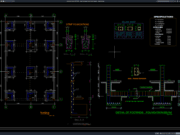
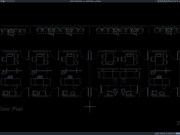





![[RAB Lengkap] Download Gambar MCK (Mandi Cuci Kakus) DWG AutoCAD mandi cuci kakus (mck)](https://www.asdar.id/wp-content/uploads/2023/11/mandi-cuci-kakus-mck-180x135.png)
![[RAB Lengkap] Download Gambar Bak Air 3,5m x 2,5m DWG AutoCAD bak air 3,5m x 2,5m lengkap dengan rab](https://www.asdar.id/wp-content/uploads/2023/11/bak-air-35m-x-25m-lengkap-dengan-rab-180x135.png)
![√[Plus RAB] Download Gambar Saluran Drainase Memakai Beton Besi DWG AutoCAD saluran drainase memakai beton besi plus rab](https://www.asdar.id/wp-content/uploads/2023/11/saluran-drainase-memakai-beton-besi-plus-rab-180x135.jpg)




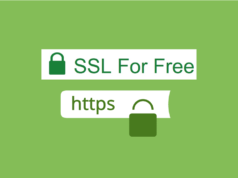
mas maksud tags nya itu judul atau apanya di cara penggunaan
tag itu artinya penanda, kalau pas buat postingan diwordpress, ada dibagian kanan bawah…
Bisa ngak ya tag dibuat category? soalnya jarang kasih tag di artikel. Kalo bisa gimana caranya mas?
mas kodenya diubah jadi kategori bisa ga? jadi sesuai taxonomy, tolong balasannya mas.
cara ubah tag jadi kategori
Wah sangat bermanfaat pembahasannya sukses terus buat mas moldy
Ini artikel yang saya cari, mas yah ini gimana yah supaya tag di ubah menjadi category? apa tinggal ubah saja tag nya…?
Akhirnya ketemu juga info yang di cari, mantap terima kasih banyak om, sukses selalu